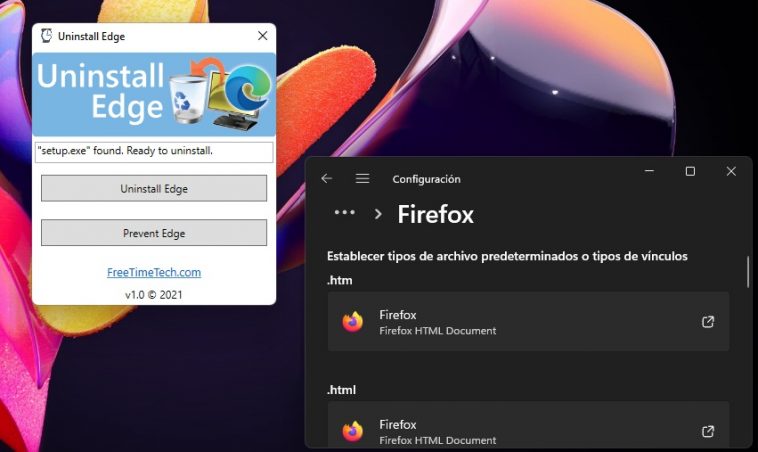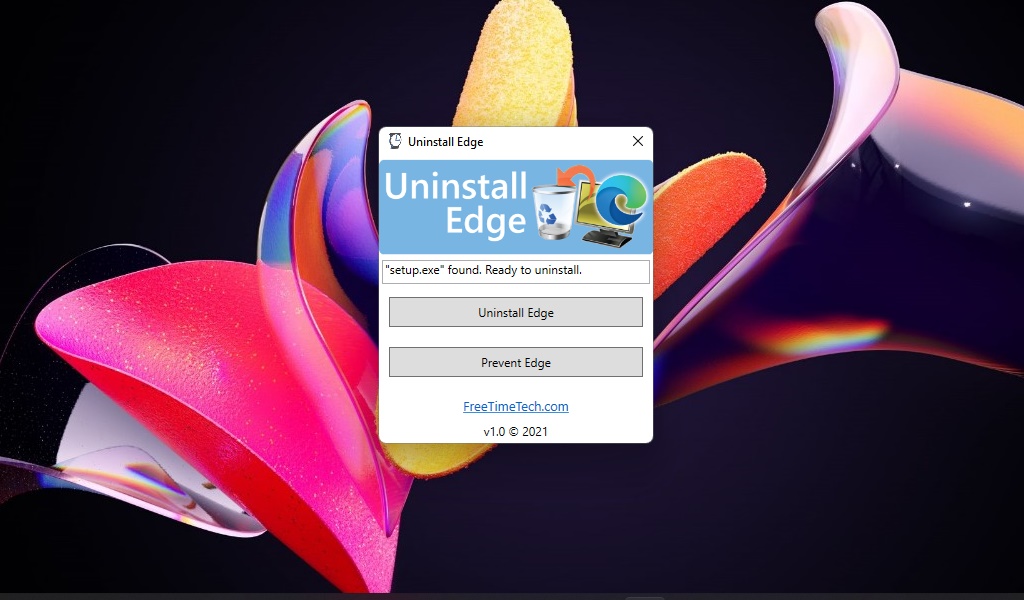Microsoft Edge. Pensamos que su giro hacia el universo Chromium lo convertiría en un navegador más flexible y amigable. Sin embargo, Microsoft ha tomado algunas decisiones con sus últimas actualizaciones que apuntan directamente en la dirección contraria. Si Redmond no planea modificar su estrategia, eso nos deja una sola opción: Desinstalar Microsoft Edge y bloquear su reinstalación. Para lograrlo utilizaremos una pequeña aplicación llamada Uninstall Edge.
Lamentablemente, los intereses de Microsoft vuelven a chocar con los intereses de sus usuarios. Por un lado, tenemos nuevo bloatware integrado en Edge, y por el otro, su última actualización decidió de forma arbitraria que el sistema de sincronización sea opt-out, un verdadero horror. Para muchos usuarios (incluyendo a un servidor), Edge ya se quedó sin crédito.
¿Qué significa eso? Que no es mala idea explorar la posibilidad de desinstalar Microsoft Edge y bloquear su reinstalación. Lógicamente, Redmond convirtió al proceso completo en una carrera de obstáculos, pero hoy estamos de suerte: Con la ayuda de una pequeña aplicación llamada Uninstall Edge, desinstalar Microsoft Edge en Windows 10 y 11 será cuestión de un par de clics.
Cómo desinstalar Microsoft Edge con Uninstall Edge
¿Qué hace este programa? Es muy sencillo: Uninstall Edge localiza de forma automática el archivo setup.exe perteneciente al último build instalado de Microsoft Edge en el sistema, y ejecuta el comando «setup.exe –uninstall –system-level –verbose-logging –force-uninstall» con privilegios elevados. Por supuesto, nada te impide reproducir ese comando manualmente desde la consola de sistema, pero Uninstall Edge nos ayuda a ahorrar tiempo.
El otro botón es Prevent Edge, y lo que hace es agregar la clave «DoNotUpdateToEdgeWithChromium» con un valor de 1 en la ruta HKEY_LOCAL_MACHINE\SOFTWARE\Microsoft\EdgeUpdate del Registro de Windows. Se supone que esta clave sólo sirve para impedir el salto del viejo Edge al nuevo Edge Chromium, pero no se pierde nada con sumarla a la configuración.
Imperfecto, pero funciona
Ahora, desinstalar Microsoft Edge no es algo que se pueda realizar a fondo, especialmente en Windows 11. En nuestras pruebas con Uninstall Edge, una entrada del navegador permanece intacta en el menú de inicio (aunque no funciona), y varios archivos quedaron guardados en «C:\Archivos de programa (x86)\Microsoft».
También deberás configurar un nuevo navegador como predeterminado (más fácil decirlo que hacerlo en Windows 11), y aprovechar las virtudes de EdgeDeflector para redirigir ciertas funciones del sistema operativo hacia tu navegador favorito… pero esa es otra historia.
Descarga Uninstall Edge: Haz clic aquí